Terminator:一款一個窗口包含多個終端的 Linux 終端模擬器
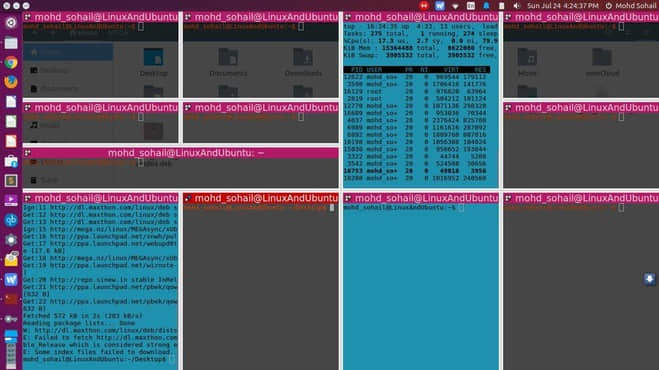
為了通過命令行和系統互動,每一款 Linux 發行版都有一款默認的終端模擬器。但是,默認的終端應用可能不適合你。為了大幅提升你工作的速度,有好多款終端應用提供了更多的功能,可以同時執行更多的任務。這些有用的終端模擬器就包括 Terminator,這是一款 Linux 系統下支持多窗口的自由開源的終端模擬器。
什麼是 Linux 終端模擬器
Linux 終端模擬器是一個讓你和 shell 交互的程序。所有的 Linux 發行版都會自帶一款 Linux 終端應用讓你向 shell 傳遞命令。
Terminator,一款自由開源的 Linux 終端應用
Terminator 是一款 Linux 終端模擬器,提供了你的默認的終端應用不支持的多個特性。它提供了在一個窗口創建多個終端的功能,以加快你的工作速度。除了多窗口外,它也允許你修改其它特性,例如字體、字體顏色、背景色等等。讓我們看看我們如何安裝它,並且如何在不同的 Linux 發行版下使用 Terminator。
如何在 Linux 下安裝 Terminator?
在基於 Ubuntu 的發行版上安裝 Terminator
Terminator 在默認的 Ubuntu 倉庫就可以使用。所以你不需要添加額外的 PPA。只需要使用 APT 或者「軟體應用」在 Ubuntu 下直接安裝。
sudo apt-get install terminator
假如你的默認的倉庫中 Terminator 不可用,只需要使用源碼編譯 Terminator 即可。
下載 Terminator 源碼並且解壓到你的桌面。現在打開你的默認的終端,然後 cd 到解壓的目錄。
現在就可以使用下面的命令來安裝 Terminator 了:
sudo ./setup.py install
在 Fedora 及衍生的操作系統上安裝 Terminator
dnf install terminator
在 OpenSuse 上安裝 Terminator
參見此文:在 OPENSUSE 上安裝。
如何在一個窗口使用多個終端?
安裝好 Terminator 之後,你可以簡單的在一個窗口打開多個終端。只需要右鍵點擊並切分。
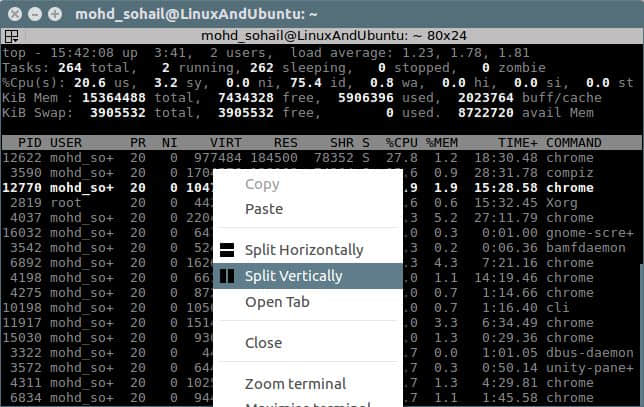
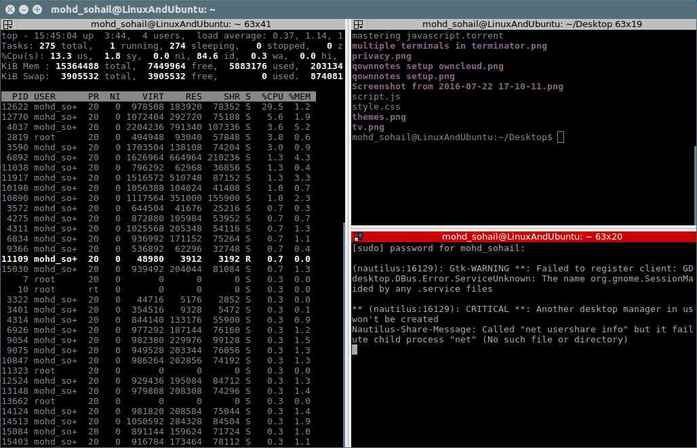
只要你願意,你可以創建儘可能多的終端,只要你能管理得過來。
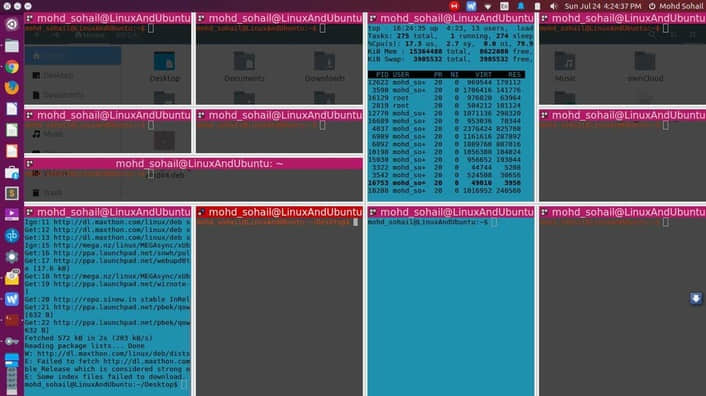
定製終端
右鍵點擊終端,並單擊屬性。現在你可以定製字體、字體顏色、標題顏色和背景,還有終端字體顏色和背景。
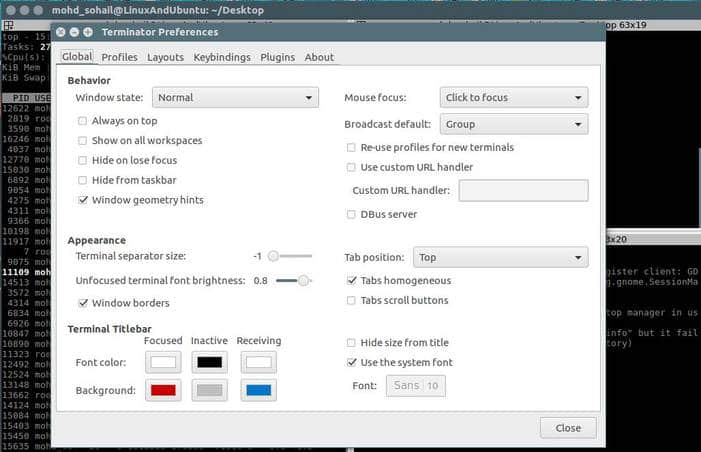
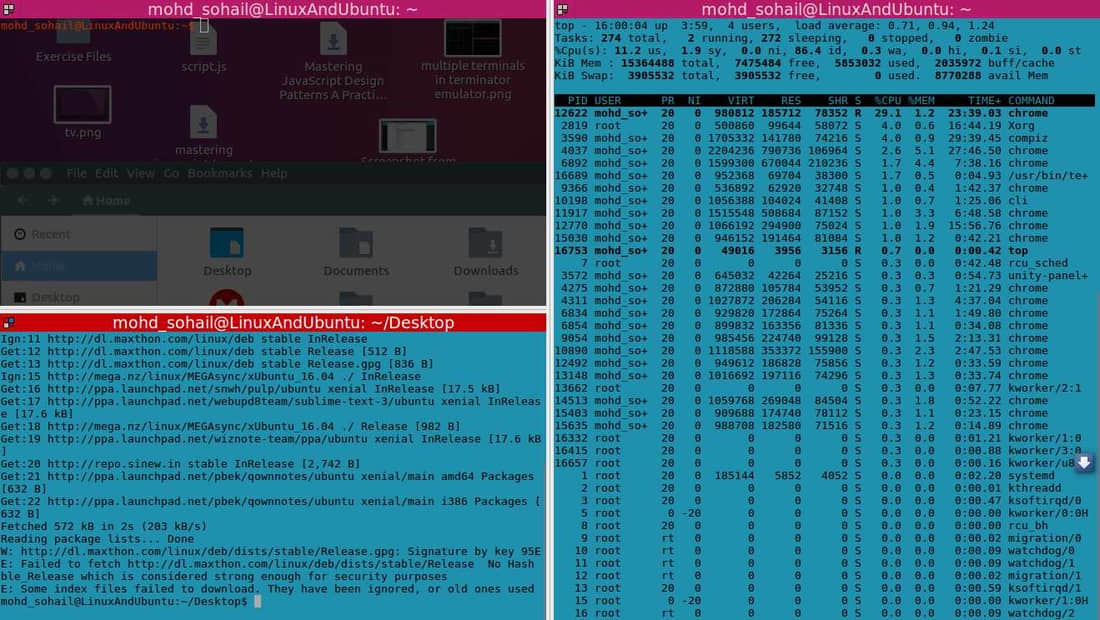
結論:什麼是你最喜歡的終端模擬器
Terminator 是一款先進的終端模擬器,它可以讓你自定義界面。如果你還沒有從你默認的終端模擬器中切換過來的話,你可以嘗試一下它。我知道你將會喜歡上它。如果你正在使用其他的自由開源的終端模擬器的話,請讓我們知道你最喜歡的那一款。不要忘了和你的朋友分享這篇文章。或許你的朋友正在尋找類似的東西。
作者:linuxandubuntu 譯者:yangmingming 校對:wxy
本文轉載來自 Linux 中國: https://github.com/Linux-CN/archive






















